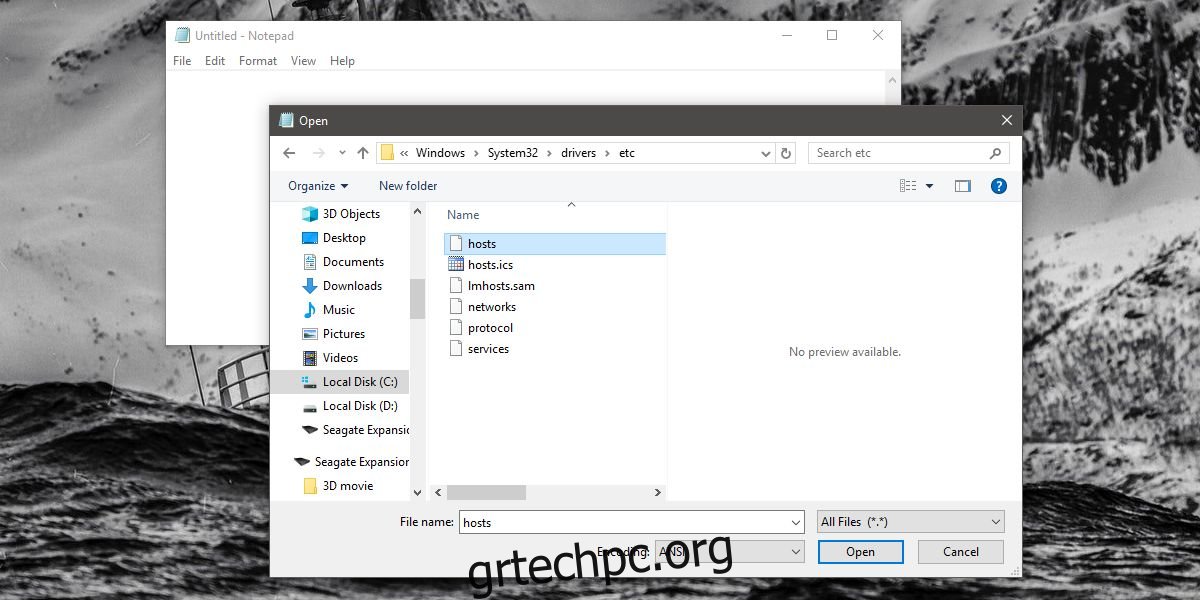Του πρόσφατα ανακαλύφθηκε ότι κορυφαίοι προγραμματιστές παιχνιδιών έχουν συσκευάσει λογισμικό που ονομάζεται Red Shell με τα παιχνίδια τους. Το Red Shell είναι ένα λογισμικό παρακολούθησης που οι προγραμματιστές αρχικά θεώρησαν ότι ήταν αβλαβές και συνέλεγαν μόνο βασικά δεδομένα. Αποδεικνύεται ότι το Red Shell συλλέγει πολύ περισσότερα δεδομένα από ό,τι πίστευαν αρχικά οι προγραμματιστές και οι παίκτες δεν είναι ευχαριστημένοι με αυτό. Πολλοί προγραμματιστές έχουν αρχίσει να αφαιρούν το Red Shell, αλλά δεν το έχουν κάνει όλοι. Εάν παίζετε ένα παιχνίδι που δεν το έχει καταργήσει ακόμα, μπορείτε να αποκλείσετε τη Red Shell να τηλεφωνήσει στο σπίτι.
SPOILER ALERT: Κάντε κύλιση προς τα κάτω και παρακολουθήστε το εκπαιδευτικό βίντεο στο τέλος αυτού του άρθρου.
Για να αποκλείσετε το Red Shell, μπορείτε να προσθέσετε τους διακομιστές στους οποίους τηλεφωνεί στο σπίτι, στο αρχείο κεντρικού υπολογιστή και να τους αποκλείσετε. Όταν δεν είναι δυνατή η πρόσβαση στους διακομιστές, η Red Shell δεν θα μπορεί να στείλει τα δεδομένα που συλλέγει στους οικιακούς διακομιστές της και στη συνέχεια να τα πουλήσει σε τρίτους.
Πίνακας περιεχομένων
Block Red Shell
Το Red Shell είναι ένα πρόβλημα σε Windows, Mac και Linux, επομένως εάν παίζετε σε οποιαδήποτε από αυτές τις πλατφόρμες και τα παιχνίδια της επιλογής σας εξακολουθούν να χρησιμοποιούν το Red Shell, θα πρέπει να το αποκλείσετε.
Windows 7, 8/8.1, 10
Ανοίξτε το Σημειωματάριο με δικαιώματα διαχειριστή. Μπορείτε να το κάνετε αυτό αναζητώντας το στην αναζήτηση των Windows, κάντε δεξί κλικ και επιλέξτε Εκτέλεση ως διαχειριστής. Εναλλακτικά, ανοίξτε το πλαίσιο εκτέλεσης με τη συντόμευση πληκτρολογίου Win+R και πληκτρολογήστε Σημειωματάριο και πατήστε Ctrl+shift+Enter.
Στο Σημειωματάριο, μεταβείτε στο Αρχείο> Άνοιγμα. Στο πλαίσιο Άνοιγμα αρχείου, μεταβείτε στην ακόλουθη τοποθεσία και επιλέξτε το αρχείο Hosts. Βεβαιωθείτε ότι έχετε αλλάξει τον τύπο αρχείου από αρχεία κειμένου σε όλα τα αρχεία.
C:WindowsSystem32driversetc
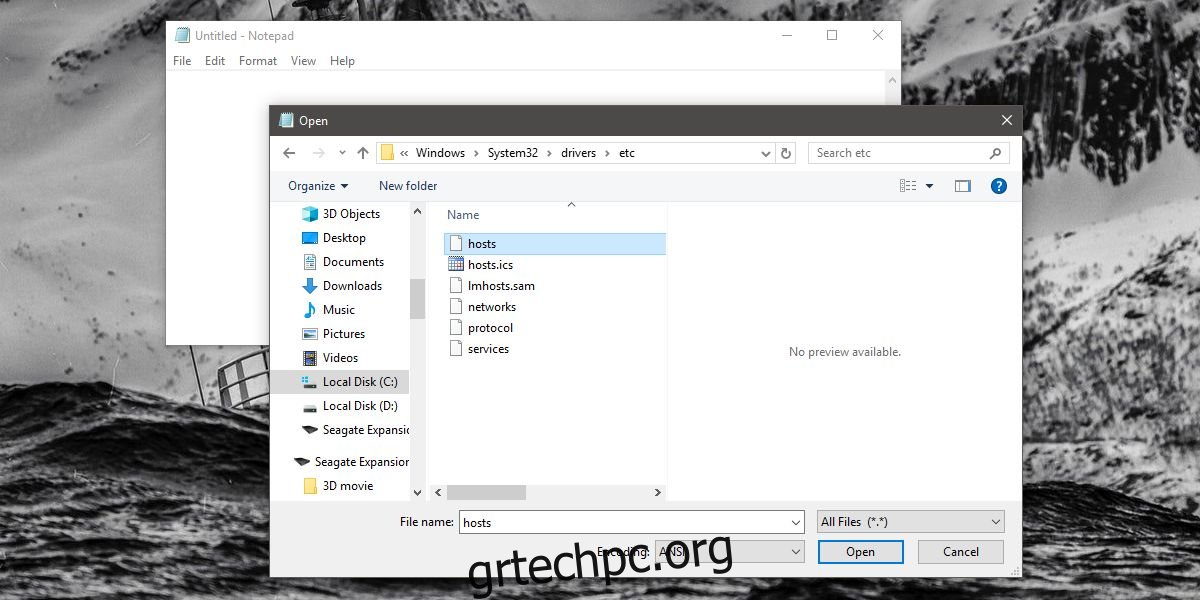
Στο αρχείο hosts, προσθέστε τα παρακάτω στο τέλος. Βεβαιωθείτε ότι το καθένα είναι στη δική του γραμμή.
0.0.0.0 redshell.io 0.0.0.0 api.redshell.io 0.0.0.0 treasuredata.com 0.0.0.0 in.treasuredata.com
macOS
Στο macOS, ανοίξτε το Terminal και πληκτρολογήστε την ακόλουθη εντολή.
sudo nano /etc/hosts
Πατήστε enter και πραγματοποιήστε έλεγχο ταυτότητας με τον κωδικό πρόσβασης διαχειριστή. Αυτό θα ανοίξει το πρόγραμμα επεξεργασίας κειμένου Nano και θα φορτώσει το αρχείο hosts.
Εισαγάγετε τα ακόλουθα στο τέλος.
0.0.0.0 redshell.io api.redshell.io 0.0.0.0 treasuredata.com api.treasuredata.com
Αποθηκεύστε την αλλαγή με τη συντόμευση πληκτρολογίου Control+O και κλείστε την.
Linux
Σε Linux, ανοίξτε το Terminal και εκτελέστε την ακόλουθη εντολή.
sudo nano /etc/hosts
Θα χρειαστεί να κάνετε έλεγχο ταυτότητας με τον κωδικό πρόσβασης διαχειριστή. Επικολλήστε τα παρακάτω στο τέλος και αποθηκεύστε την αλλαγή με τη συντόμευση πληκτρολογίου Ctrl+O.
0.0.0.0 redshell.io api.redshell.io 0.0.0.0 treasuredata.com api.treasuredata.com
Αυτό είναι το μόνο που χρειάζεται να κάνετε. Ίσως είναι καλή ιδέα να ξεπλύνετε το DNS στο σύστημά σας. Μπορεί να επιλύσει τυχόν σφάλματα που μπορεί να προκύψουν μετά την επεξεργασία του αρχείου κεντρικών υπολογιστών. Μπορεί επίσης να είναι καλή ιδέα να επανεκκινήσετε το σύστημά σας.